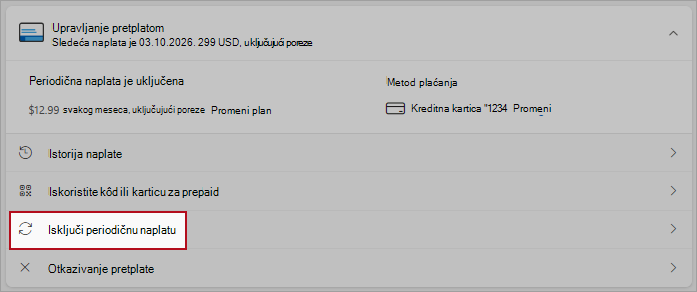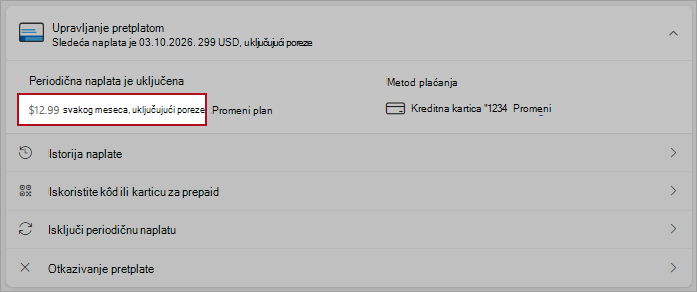Uključivanje ili isključivanje periodične naplate za pretplatu na Microsoft
Ako isključite periodičnu naplatu, ubuduće vam se neće vršiti naplata. Vi (i svako sa kim delite pretplatu Microsoft 365 Family) možete da nastavite da koristite pretplatu kao i obično do datuma isteka.
Kada je periodična naplata uključena, pretplata će vam biti naplaćena na datum obnove – na mesečnom ili godišnjem nivou, u zavisnosti od plana.
Izaberite ili razvijte dolenavedenu opciju za više informacija.
-
Prikažite pretplate tako što ćete se prijaviti na Microsoft nalog na lokaciji account.microsoft.com/servicesPrijavite se
-
Pronađite pretplatu, a zatim izaberite stavku Upravljanje.
Savet: Ako ne vidite vezu Upravljanje, to može biti zbog toga što već pregledate detalje pretplate ili ste prijavljeni pomoću pogrešnog naloga.
-
Pregledajte detalje o pretplati i izaberite stavku Isključi periodičnu naplatu.
Saveti:
-
Ako ne vidite opciju Isključi periodičnu naplatu , to znači da će se pretplata završiti na datum koji je naveden u okviru Ističe.
-
Ako vidite opciju Uključi periodičnu naplatu, to znači da je periodična naplata već isključena. Kliknite na vezu da biste uključili periodičnu naplatu
-
-
Pročitajte detalje koji objašnjavaju šta će se desiti ako isključite periodičnu naplatu.
Savet: Takođe vam može biti ponuđeno da se prebacite na drugi tip Microsoft 365 pretplate. Saznajte više.
-
Pomerite se nadole i izaberite stavku Ne želim pretplatu ili želim da zadržim pogodnosti.
Važno: I dalje ćete imati pristup pretplati i svim njenim pogodnostima do njenog isteka.
-
Prikažite pretplate tako što ćete se prijaviti na Microsoft nalog na lokaciji account.microsoft.com/servicesPrijavite se
-
Pronađite pretplatu, a zatim izaberite stavku Upravljanje.
Savet: Ako ne vidite vezu Upravljanje, to može biti zbog toga što već pregledate detalje pretplate ili ste prijavljeni pomoću pogrešnog naloga.
-
Izaberite stavku Uključi periodičnu naplatu.
Saveti:
-
Ako vidite vezu Obnoviili Ponovo se pretplatite, odaberite je da biste obnovili pretplatu. Ovo će takođe uključiti periodičnu naplatu.
-
Ako ste kupili ovu pretplatu preko nezavisnog prodavca kao što je Apple, Google ili neki drugi prodaja, videćete vezu Upravljanje naplatom. Izaberite tu vezu da biste upravljali obnovom preko tog prodavca.
-
Ako vidite Plaćeno sa unapred plaćenom karticom pored datuma isteka pretplate, platili ste pretplatu pomoću koda za preuzimanje ili jednostrukog tokena, tako da ne možete da uključite periodičnu naplatu. Možete da kupite novi u prodavnici Microsoft Store kada pretplata istekne.
-
Ako ne vidite nijednu od gorenavedenih veza, ali vidite datum obnove ili obaveštenje o predstojećoj naplati, to znači da je periodična naplata već uključena i da će se pretplata obnoviti na datum koji je prikazan.
-
-
Pratite odzive da biste podesili periodičnu naplatu za pretplatu.
-
Prikažite pretplate tako što ćete se prijaviti na Microsoft nalog na lokaciji account.microsoft.com/servicesPrijavite se
-
Pronađite pretplatu, a zatim izaberite stavku Upravljanje.
Savet: Ako ne vidite vezu Upravljanje, to može biti zbog toga što već pregledate detalje pretplate ili ste prijavljeni pomoću pogrešnog naloga.
-
Pregledajte detalje pretplate da biste videli ciklus plana:
-
Izaberite stavku Prebaci plan da biste se prebacivali između godišnjih ili mesečnih plaćanja.
Napomena: To nije isto kao prebacivanje između pretplata. Ako želite da pređete na drugi tip pretplate, pročitajte članak Prebacivanje između Microsoft 365 pretplata.
Najčešća pitanja
Ne. Vi (i svako sa kim delite pretplatu Microsoft 365 Family) možete da nastavite da koristite pretplatu kao i obično do datuma isteka koji je prikazan na vašem nalogu.
Ako se pretplata prikazuje kao Isteklo, videćete datum isteka i, u zavisnosti od proizvoda, poslednje naplate. Ako ne vidite opciju za obnavljanje ili ponovno pretplatu, pretplata možda više nije dostupna.
Takođe pogledajte
Ažurirajte način plaćanja za Microsoft nalog
Prebacite se sa jedne na drugu Microsoft 365 pretplatu
Potrebna vam je dodatna pomoć?
Obratite se podršci
Za tehničku podršku idite na Obratite se Microsoft podršci, unesite problem i izaberite „Pronalaženje pomoći“. Ako vam je i dalje potrebna pomoć, izaberite stavku Obratite se podršci da biste se usmerili na najbolju opciju podrške.